用Eclipse保存Java程序的方法有以下几种:文件菜单保存、快捷键保存、自动保存。其中,自动保存功能尤为便捷,能够在编码过程中实时保存修改,避免数据丢失。接下来我们将详细阐述如何在Eclipse中使用这些方法保存Java程序,并提供一些与保存相关的最佳实践。
一、文件菜单保存
在Eclipse中,通过文件菜单保存是最基础的方法。以下是具体步骤:
打开Eclipse并进入到你正在编辑的Java项目中。
在编辑器窗口中进行代码编写。
点击Eclipse左上角的“文件”菜单。
在下拉菜单中选择“保存”或者按“Ctrl + S”快捷键。
这种方法适用于大多数情况,尤其是当你刚开始使用Eclipse时,手动保存能够让你更熟悉编辑器的操作。
二、快捷键保存
Eclipse提供了方便的快捷键保存功能,适合那些希望提高工作效率的开发者。
在编辑器窗口中进行代码编写。
按下“Ctrl + S”快捷键进行保存。
快捷键保存的优点在于快速高效,能够在不打断思路的情况下保存当前的工作状态。对于长时间编程的开发者来说,这种方法尤为重要。
三、自动保存
自动保存是Eclipse提供的一项非常实用的功能,能够在代码编写过程中实时保存修改,避免数据丢失。
开启自动保存功能
打开Eclipse并进入到你正在编辑的Java项目中。
点击左上角的“窗口”菜单。
在下拉菜单中选择“首选项”。
在弹出的首选项窗口中,找到并展开“常规”选项。
选择“工作空间”,勾选“自动保存”选项,并设置自动保存的时间间隔。
自动保存的优点
自动保存不仅可以提高工作效率,还能有效防止因为忘记保存而导致的数据丢失。特别是在长时间编写代码的过程中,自动保存能够确保每一次修改都被及时保存,大大减少了因为意外情况导致的工作丢失。
四、保存后的最佳实践
版本控制
保存代码只是第一步,版本控制是保障代码安全的关键。使用Git等版本控制工具,可以在每次提交代码时记录代码的变化历史,方便以后回溯。
在Eclipse中安装EGit插件,或者使用外部的Git客户端。
创建或克隆一个Git仓库。
在每次完成代码修改后,执行“git add .”和“git commit -m 'commit message'”命令。
代码备份
除了版本控制,代码备份也是保障代码安全的重要措施。可以使用云存储服务(如Google Drive、Dropbox)或者本地硬盘进行定期备份。
将Eclipse工作空间目录压缩成一个文件。
将压缩文件上传到云存储服务,或者复制到外部硬盘。
备份的优点在于,即使发生不可预见的硬件故障或数据丢失情况,也能通过备份快速恢复到最新的工作状态。
五、常见问题解决
保存失败
有时,Eclipse可能会因为各种原因导致保存失败。以下是一些常见的解决方法:
检查磁盘空间:确保磁盘有足够的空间进行保存操作。
检查文件权限:确保你对项目文件有写权限。
重启Eclipse:有时,重启Eclipse可以解决一些临时的保存问题。
文件冲突
在多人协作开发中,文件冲突是常见的问题。使用Git等版本控制工具,可以有效管理文件冲突。
拉取最新代码:在开始编码前,先使用“git pull”命令拉取最新的代码。
解决冲突:如果遇到冲突,手动修改冲突部分,并使用“git add .”和“git commit -m 'resolve conflict'”命令提交修改。
通过上述方法,你可以在Eclipse中高效地保存Java程序,并保障代码的安全性和完整性。无论是手动保存、快捷键保存,还是自动保存,都有其各自的优点和适用场景。结合版本控制和代码备份,你可以确保每一次修改都被妥善保存,极大地提高了开发效率和代码的安全性。
相关问答FAQs:
Q1: 如何在Eclipse中保存Java程序?A1: 在Eclipse中保存Java程序非常简单。可以通过按下快捷键Ctrl + S来保存程序,也可以通过选择菜单栏中的“File”选项,然后选择“Save”来保存程序。
Q2: 我如何在Eclipse中创建一个Java程序?A2: 要在Eclipse中创建一个Java程序,首先需要打开Eclipse并点击菜单栏中的“File”选项。然后选择“New”并在下拉菜单中选择“Java Project”。在弹出的窗口中输入项目的名称,并点击“Finish”按钮。接下来,在项目的源文件夹中创建一个新的Java类,然后开始编写你的程序。最后,按下快捷键Ctrl + S或选择菜单栏中的“File”选项,然后选择“Save”来保存你的程序。
Q3: 我如何在Eclipse中导入一个已有的Java项目?A3: 要在Eclipse中导入一个已有的Java项目,首先需要打开Eclipse并点击菜单栏中的“File”选项。然后选择“Import”并在下拉菜单中选择“Existing Projects into Workspace”。在弹出的窗口中选择项目所在的根目录,并点击“Finish”按钮。Eclipse将自动将项目导入到工作空间中。确保在导入项目后保存你的程序,以便在需要时进行修改。
原创文章,作者:Edit1,如若转载,请注明出处:https://docs.pingcode.com/baike/351856